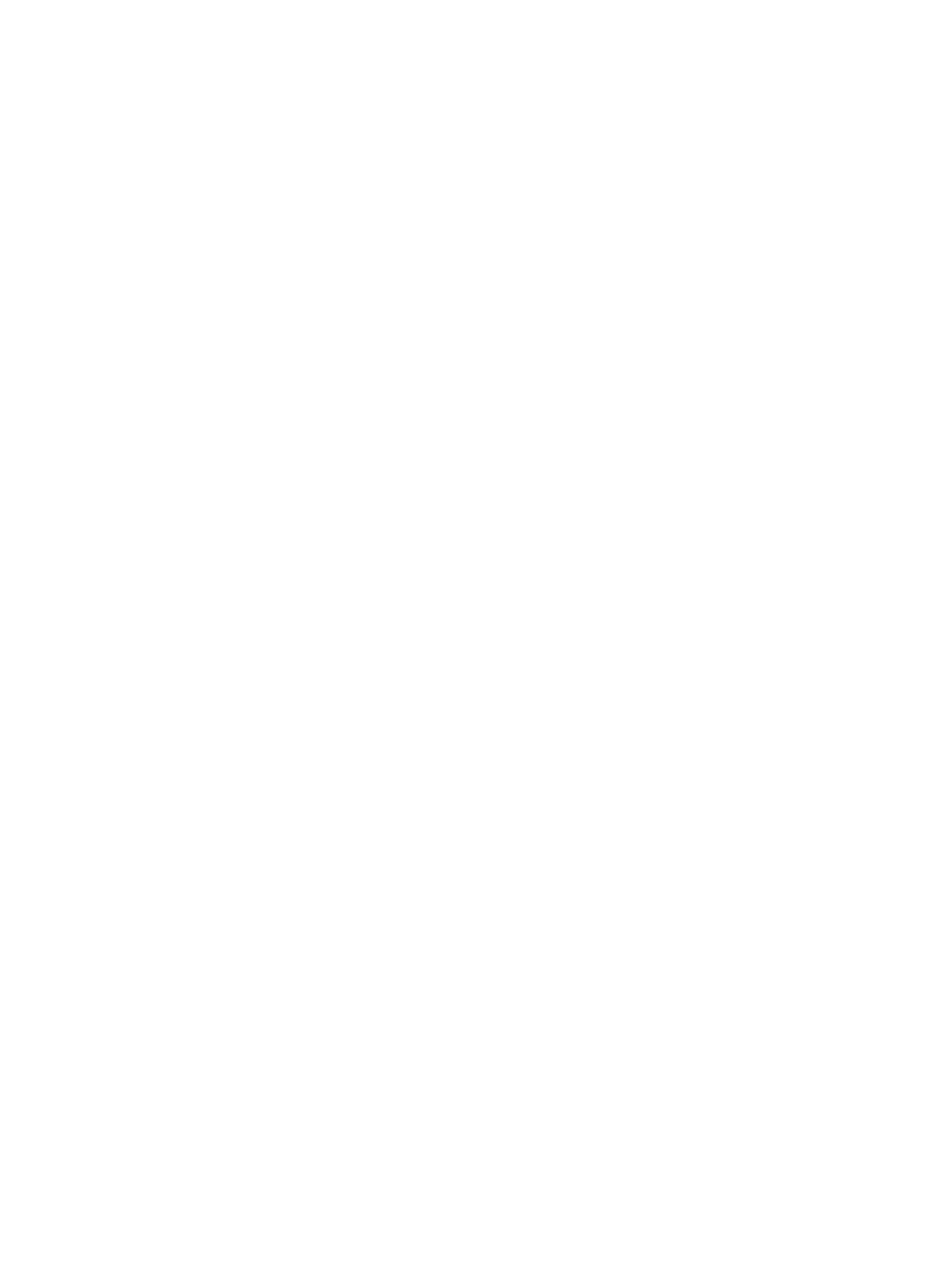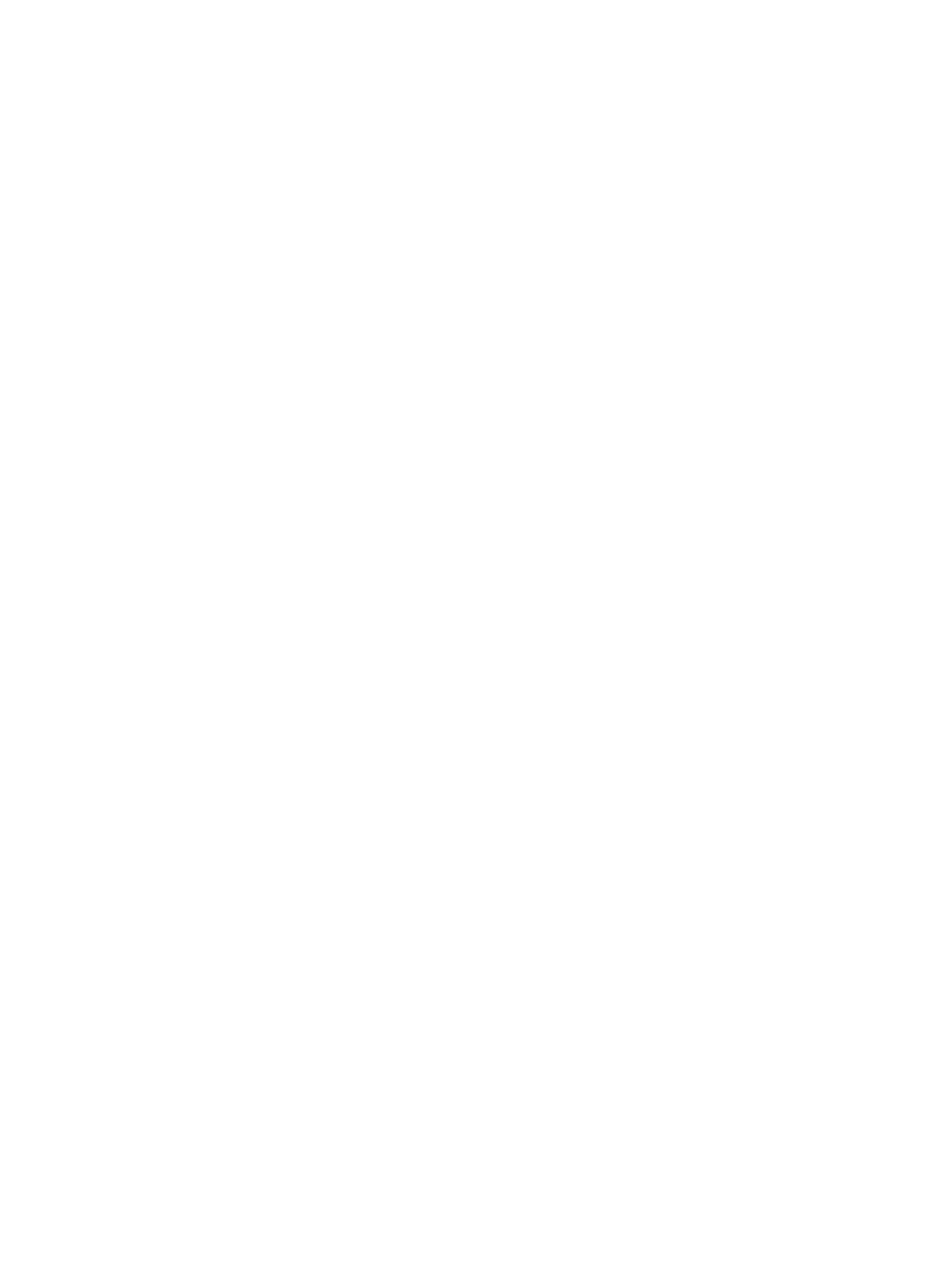
Entfernen der VGA-Tochterplatine...........................................................................................................................27
Einbauen der VGA-Tochterplatine............................................................................................................................28
Eingrischalter................................................................................................................................................................. 28
Entfernen des Eingrisschalters.............................................................................................................................. 28
Installieren des Eingrisschalters............................................................................................................................. 29
Netzschalter..................................................................................................................................................................... 29
Entfernen des Netzschalters....................................................................................................................................29
Einbauen des Netzschalters......................................................................................................................................31
Lautsprecher..................................................................................................................................................................... 31
Entfernen des Lautsprechers....................................................................................................................................31
Einbauen der Lautsprecher.......................................................................................................................................33
Knopfzellenbatterie..........................................................................................................................................................33
Entfernen der Knopfzellenbatterie...........................................................................................................................33
Einsetzen der Knopfzellenbatterie........................................................................................................................... 34
Kühlkörperbaugruppe...................................................................................................................................................... 35
Entfernen der Kühlkörperbaugruppe.......................................................................................................................35
Einbauen der Kühlkörperbaugruppe........................................................................................................................ 36
Prozessor.......................................................................................................................................................................... 36
Entfernen des Prozessors.........................................................................................................................................36
Installieren des Prozessors........................................................................................................................................ 37
Systemlüfter..................................................................................................................................................................... 38
Entfernen des Systemlüfters....................................................................................................................................38
Installieren des Systemlüfters...................................................................................................................................39
Systemplatine................................................................................................................................................................... 39
Entfernen der Systemplatine....................................................................................................................................39
Einbauen der Systemplatine..................................................................................................................................... 42
3 Intel Optane-Speichermodul (M.2) mit 16 GB.............................................................................................. 44
Übersicht...........................................................................................................................................................................44
Intel®OptaneTM-Speichermodul – Treiberanforderungen........................................................................................ 44
Intel Optane-Speichermodul (M.2) mit 16 GB..............................................................................................................44
Technische Daten des Produkts.....................................................................................................................................46
Umgebungsbedingungen................................................................................................................................................ 47
Fehlerbehebung............................................................................................................................................................... 48
4 Technologie und Komponenten.................................................................................................................... 50
USB-Funktionen.............................................................................................................................................................. 50
USB 3.0/USB 3.1 Gen 1 (SuperSpeed-USB)..........................................................................................................50
Geschwindigkeit.........................................................................................................................................................50
Anwendungen............................................................................................................................................................. 51
Kompatibilität...............................................................................................................................................................51
HDMI 1.4............................................................................................................................................................................52
HDMI 1.4-Funktionen.................................................................................................................................................52
Vorteile von HDMI......................................................................................................................................................52
5 System-Setup............................................................................................................................................. 54
Startreihenfolge................................................................................................................................................................54
4
Inhaltsverzeichnis